Opmerking: We willen u graag zo snel mogelijk de meest recente Help-inhoud in uw eigen taal bieden. Deze pagina is automatisch vertaald en kan grammaticale fouten of onnauwkeurigheden bevatten. Wij hopen dat deze inhoud nuttig voor u is. Kunt u ons onder aan deze pagina laten weten of de informatie nuttig voor u was? Hier is het Engelstalige artikel ter referentie.
De beste manier om een video af te spelen in een Skype voor Bedrijven-vergadering is door deze in te voegen in een PowerPoint-dia en het PowerPoint-bestand vervolgens naar de vergadering te uploaden.
Opmerking: Het is raadzaam dat videobestanden minder dan 50 MB zijn. Zie Comprimeer de mediabestanden in uw presentatie voor het oplossen van het probleem.
De video in PowerPoint invoegen
-
Open PowerPoint in de weergave Normaal.
-
Klik op de dia waaraan u de video wilt toevoegen.
-
Klik op het tabblad Invoegen op de pijl onder Video en klik vervolgens op Video op mijn pc.
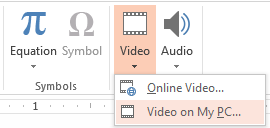
-
Dubbelklik in het dialoogvenster Video invoegen op de video die u aan de dia wilt toevoegen.
-
Sla uw PowerPoint-bestand op.
De PowerPoint-presentatie uploaden in Skype voor Bedrijven en de video afspelen
-
Klik in uw Skype voor Bedrijven-vergadering op het presentatiepictogram (monitor) en vervolgens op PowerPoint-bestanden presenteren.
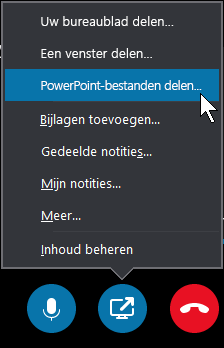
-
Zoek uw presentatie en dubbelklik hierop om deze naar de vergadering te uploaden.
-
Ga naar de dia met de video en houd de muis boven de video om de besturingselementen weer te geven:
-
Klik op Afspelenom de video te starten. Klik op Onderbreken om de video te stoppen.
-
Klik op het pictogram van de luidspreker om het volume te wijzigen of om het geluid al dan niet te dempen.
Belangrijk: De audio wordt afgespeeld bij deelnemers die audio via hun computer gebruiken, maar niet bij telefonische deelnemers.
-
-
Gebruik de hulpmiddelen voor aantekeningen op deze dia, net als op andere dia's.
-
U kunt ook op F5 op het toetsenbord drukken om weergave op volledig scherm te activeren.










